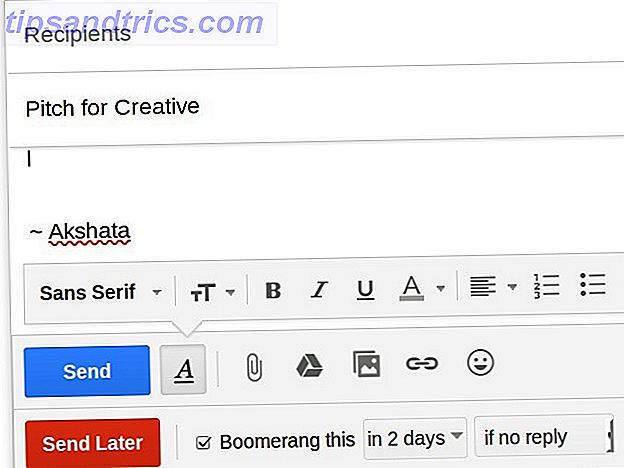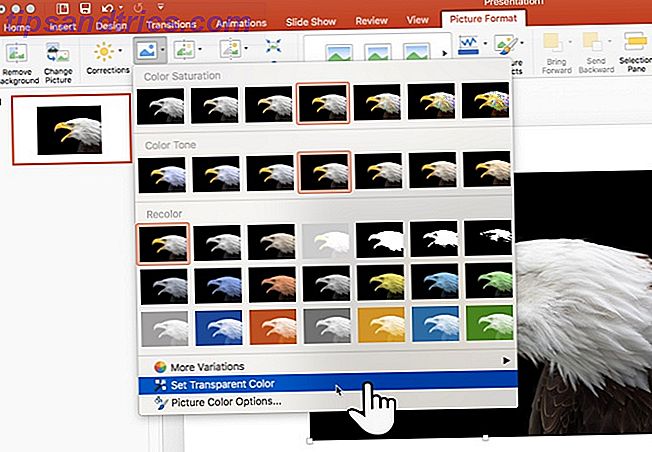Kig på din telefons lyse skærm i mørket kan forårsage øjenbelastning, og endda holde dig vågen om natten. En nattilstand eller et mørkt tema kan hjælpe med at reducere belastningen på dine øjne, og endda erstatte den blå farvetone på skærmen med en varmere for at simulere den indstillede sol.
Du kan bruge disse tricks til at gøre brug af din Mac om natten en mere behagelig oplevelse Brug en Mac at Night? Night Shift og andre apps, der kan gemme dine øjne Brug en Mac om natten? Night Shift og andre apps, der kan gemme dine øjne Apple har lige droppet den nyeste MacOS Sierra opdatering med relativt få ændringer bortset fra en standout funktion: Night Shift. Læs mere, men hvad med din iPhone? Vi har alle ventet på, at Apple tilføjer Dark Mode til iOS i mange år, men selv ved ankomst iOS 11 mangler det stadig.
Der er dog nogle løsninger, som vi dækker i dag.
Tænd for automatisk lysstyrke
Automatisk lysstyrke er ikke rigtig en mørk tilstand, men det kan hjælpe med at se på skærmen på forskellige niveauer af lys lettere på dine øjne. Det justerer lysstyrken på din telefons skærm baseret på belysningen i dit miljø.
I et mørkt rum bliver skærmen meget lysdæmpende automatisk. Hvis du flytter din telefon under en lampe i det mørke rum, lyser skærmen.
Hvis du vil tænde for Automatisk lysstyrke, skal du gå til Indstillinger> Generelt> Tilgængelighed> Vis indstillinger . Tryk let på skyderen for automatisk lysstyrke for at tænde den (bliver grøn).
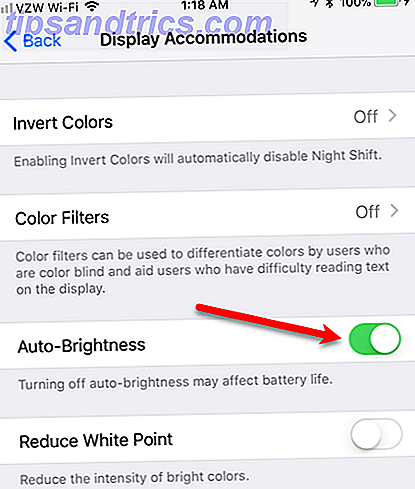
Mens Auto-Lysstyrke er tændt, kan du stadig manuelt justere skærmens lysstyrke. Den hurtigste måde at gøre dette på er via Control Center: Flick op på din iPhone, eller dobbeltklik på startknappen på en iPad, og flyt skyderen. Du kan også gå til Indstillinger> Skærm og lysstyrke .

For at vende tilbage til det automatisk justerede lysstyrkeniveau, skal du slukke for automatisk lysstyrke og derefter tænde for den igen.
Brug Night Shift
Night Shift på iOS er som f.lux på Mac'en Brug F.lux til at sove bedre efter computerens aktiviteter i slutningen af natten Brug F.lux til at sove bedre efter computerens aktiviteter om natten Hvis du ser forsigtigt ud, har de fleste LCD-skærme en knap for automatisk at ændre attributterne på skærmen for at justere for de typer medier, der ses. Læs mere . Det justerer skærmbilledet på din iPhone for at fjerne blues i stedet for varmere farver, automatisk eller baseret på en tidsplan efter eget valg. Det er nyttigt om natten, når man ser på skærmen i mørke eller svagt lysforhold.
Når Night Shift først blev inkluderet i iOS 9.3, var det et lille skifte i kontrolcenteret. De understregede funktionen i iOS 10, hvor den havde sin egen række i kontrolcenteret med en stor "Night Shift" -mærke.
Nu i iOS 11 har de begravet skiftet i det nye kontrolcenter Hvad er nyt i iOS 11? De nye funktioner, der kommer til din iPhone Hvad er nyt i iOS 11? De nye funktioner, der kommer til din iPhone Her kommer alt til din iPhone og iPad med ankomsten af iOS 11 senere i 2017. Læs mere. For at aktivere Night Shift manuelt skal du skrue op fra bunden af skærmen for at åbne Control Center. Hvis du har en iPhone 6 eller nyere, skal du bruge 3D Touch på lysstyrkeniveauet . Ellers skal du trykke langsomt på skærmbilledet Lysstyrke .

Glideren udvider til fuld skærm, og du finder knappen Night Shift- skift under den.

For at få adgang til indstillingerne for Night Shift, skal du gå til Indstillinger> Skærm og lysstyrke> Natskift . Her kan du tænde Planlagt for at indstille en tidsplan for, hvornår Night Shift tændes og slukkes. Du kan også manuelt aktivere frem til i morgen og justere farvetemperaturen .

Night Shift giver din skærm en orange farvetone, som måske ikke er til alles smag.
Aktivér mørk tilstand på din iPhone
Hvis du ikke kan lide den orange farvetone fra Night Shift-tilstand, er der en måde at få Dark Mode på din iPhone.
Dark Mode ændrer i det væsentlige farverne på skærmen, hvilket gør en sort baggrund med hvid eller lysegrå tekst. Evnen til at invertere farver har været en del af iOS i lang tid som Classic Invert- indstillingen. Apple har nu tilføjet en ny mulighed til iOS 11 kaldet Smart Invert.
Smart Invert vender om farverne på iPhones display, ligesom Classic Invert har gjort. Men denne nye inverterede tilstand vender ikke om alt. Det vender ikke billeder, medier og nogle apps, der bruger mørke farver, som det står under valgmuligheden.
For at aktivere Smart Invert skal du gå til Indstillinger -> Generelt -> Tilgængelighed -> Vis indstillinger . Derefter skal du tænde skyderknappen Smart Invert .

Aktivér Dark Mode i Firefox
Hvis du kan lide at surfe på nettet i sengen, før du falder i søvn, kan du bruge den gratis Firefox-browser og dens nattilstand-funktion. For at tænde det, skal du trykke på menuknappen nederst på skærmen.

Stryg til venstre i menuen popup.

Tryk derefter på nattilstand .

Hoveddelen af browservinduet mørkner, men fanebladet gør det ikke.

Dolphin-browseren har også en Night Mode- funktion.
Aktivér mørk tilstand i Safari (kun læsertilstand)
Safari på iOS 15 Essential Safari iOS Tips og tricks til iPhone-brugere 15 Væsentlige Safari iOS Tips og tricks til iPhone-brugere Et overraskende antal nyttige handlinger i Safari på iOS er skjult bag lange tryk, gestus og 3D Touch. Læs mere har ikke en officiel mørk tilstand eller et mørkt tema. Men der er en løsning for at få en mørk tilstand i Safari.
Naviger til en artikel, du vil læse, og tryk på Reader View- knappen på venstre side af adresselinjen.

Tryk derefter på skrifttypens ikon på højre side af adresselinjen.

Lige over listen over skrifttyper skal du trykke på den sorte cirkel.

Baggrunden bliver sort og teksten bliver lysegrå. Tryk et vilkårligt sted væk fra vinduet med popup skrifttype for at lukke det.

Når du ruller, er det kun den sorte baggrund og den grå tekst i Reader View . Billederne er ikke omvendt. De viser i deres normale farver på den sorte baggrund.
Sluk Reader View for at gå tilbage til normal lysindstilling.

Aktivér en mørk tilstand i tredjepartsprogrammer
Tredjeparts apps tilbyder også deres egne versioner af Dark Mode eller et mørkt tema. Når du f.eks. Har en bog åben, kan du trykke på midten af skærmen og derefter trykke på skrifttypikonet øverst. Et popup-vindue viser, hvor du kan ændre skrifttypen, skriftstørrelsen, afstanden og begrundelsen.
I samme vindue kan du trykke på den sorte boks for at gøre baggrunden i enhver bog du åbner sort og teksten hvid.

Giv dine øjne en pause
Se efter et mørkt eller mørkt tema i andre apps, du bruger om natten på din iPhone. Dine øjne vil takke dig.
Har du opdaget andre måder at aktivere en Dark Mode eller Dark Theme på din iPhone? Hvilke andre apps har du brugt Night Mode i? Lad os vide dine opdagelser og oplevelser i kommentarerne.
Billedkredit: Anabgd / Depositobilleder